Kā lietot Smart Copy programmā Microsoft Edge
Kā lietot Smart Copy programmā Microsoft Edge
Microsoft Edge tagad atbalsta jaunu Smart Copy funkciju. Kopējot tekstu no vietnes un ielīmējot to citās programmās, piemēram, teksta redaktorā, formatējums paliek neskarts.
Reklāma
Viedā kopēšana ir jauna funkcija, kas ļaus lietotājam kopēt un ielīmēt saturu, saglabājot saites un fontu stilus. Tas nodrošina, ka tabulas, virsraksti un rindkopas tiek pareizi ielīmētas dokumentā vai e-pastā.
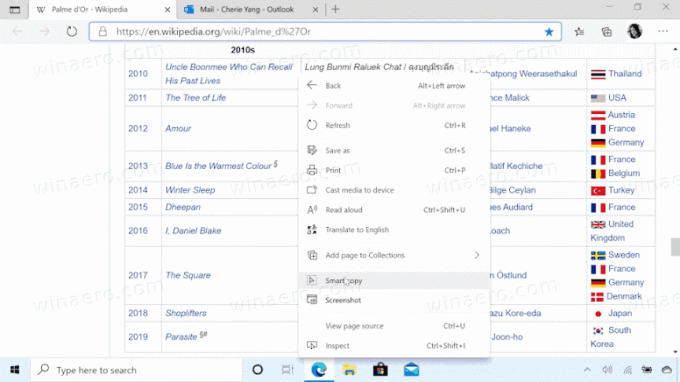
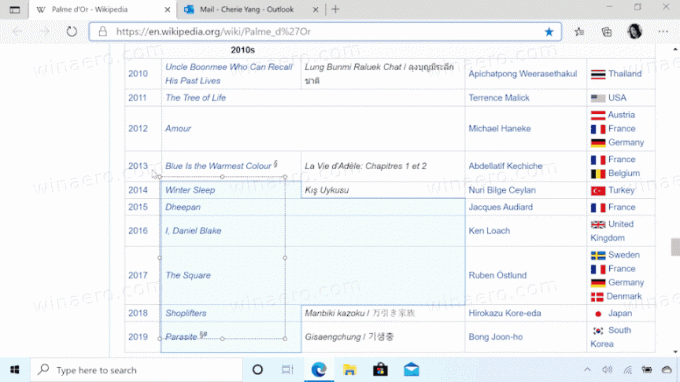
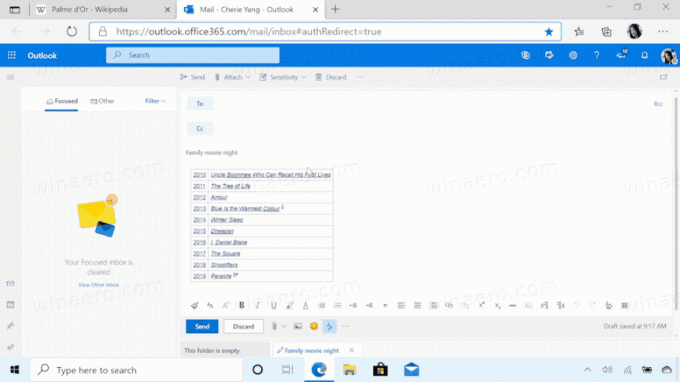
Microsoft apraksta funkciju šādi.
Satura kopēšana un ielīmēšana no tīmekļa var būt sarežģīta — satura atlase var būt sarežģīta, un ielīmēšana ne vienmēr izskatās kā oriģināls. Viedā kopēšana atvieglo tīmeklī atrastā satura atlasi, kopēšanu un ielīmēšanu, saglabājot avota vietnes formatējumu, atstarpes un tekstu. Izmantojiet peli, lai atlasītu jebkuru apgabalu vai saturu (tostarp diagrammas, attēlus utt.), un, ielīmējot, jūs iegūs iespēju ielīmēt kā attēlu vai saglabāt oriģinālā avota formatējumu, ietaupot jūsu vērtību laiks. Šis ir viens no daudzajiem veidiem, kā jaunais Microsoft Edge nodrošina rīkus, kas palīdz jums būt produktīvākam tīmekļa pārlūkošanas laikā.
Sākot ar Microsoft Edge Kanāriju versija 88.0.705.0, jaunā Viedā kopēšana funkcija ir pieejama lietotājiem. Šis ieraksts parādīs, kā izmantot Viedā kopēšana funkcija, lai atlasītu, kopētu un ielīmētu saturu programmā Microsoft Edge.
Lai izmantotu viedo kopēšanu programmā Microsoft Edge
- Atveriet Microsoft Edge.
- Atveriet tīmekļa lapu, no kuras vēlaties kopēt saturu.
- Tagad nospiediet
Ctrl+Shift+Xatslēgas.
- Peles bultiņas rādītājs pārvērtīsies par precīzas atlases kursoru. Šeit varat noklikšķināt jebkurā lapas vietā, lai atceltu viedo kopēšanu.
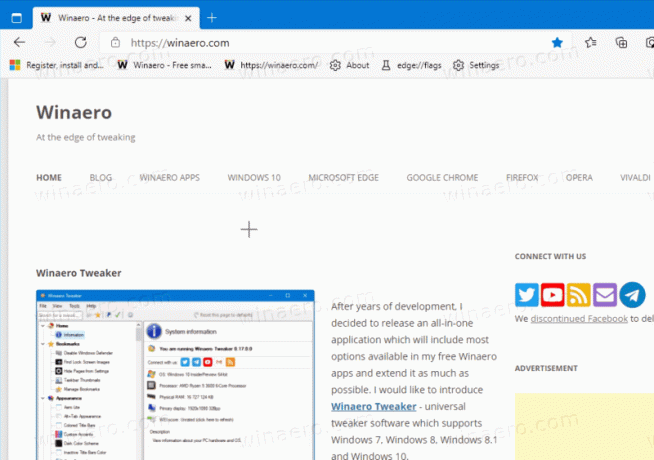
- Lapā atlasiet vajadzīgo apgabalu, ko kopēt.
- Noklikšķiniet uz
Kopētuznirstošais logs.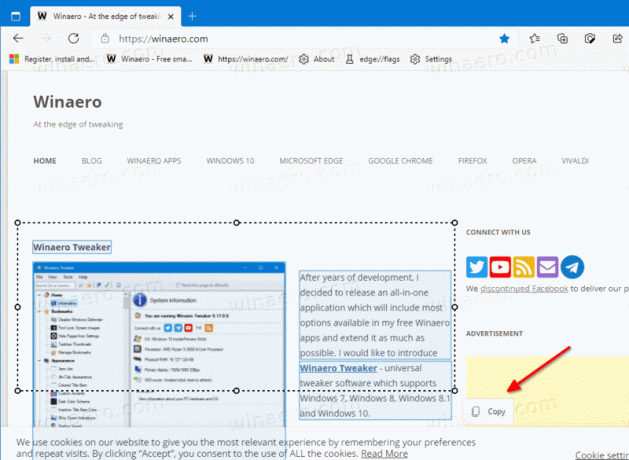
- The
Kopētsuz īsu brīdi parādīsies paziņojums. Tagad pārslēdzieties uz kādu citu lietotni, lai ielīmētu nokopēto. Sākotnējais formatējums tiks saglabāts.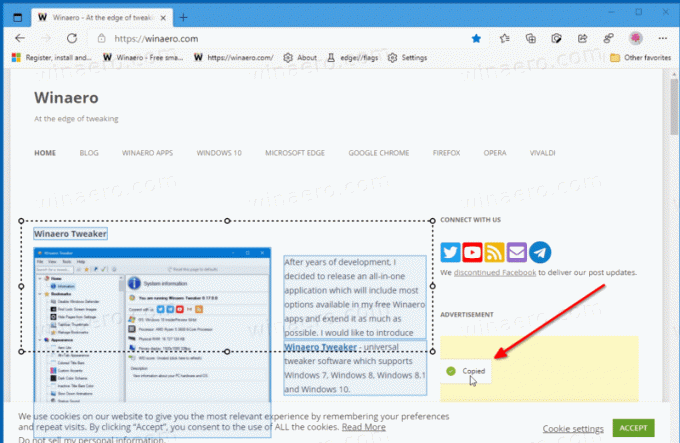
Ņemiet vērā, ka šobrīd viedās kopēšanas vienums lapas konteksta izvēlnē ir pelēkots, bet, ja izmantojat Ctrl + Shift + X īsinājumtaustiņi, tad viss darbojas labi.


